Online si sta diffondendo la notizia che il nuovo Blocco Note di Windows 11 starebbe obbligatoriamente richiedendo il login con un account Microsoft. È davvero così? E come può un componente di sistema come il Blocco Note o Notepad, utilizzabile per gestire file di testo o poco più, necessitare di un account utente creato sui server Microsoft?
Iniziamo col dire che sebbene corrisponda certamente al vero che il Blocco Note è cambiato tanto nel corso degli anni, l’utilizzo di un account Microsoft è facoltativo e necessario solo ed esclusivamente nel caso in cui si volessero provare le funzionalità basate sull’intelligenza artificiale generativa che permettono di rimaneggiare i testi digitati o incollati in Notepad, ad esempio per allungarli, riassumerli, ottenere versioni nuove, cambiare tono e così via.
Blocco Note di Windows 11: login necessario solo per usare le funzionalità AI opzionali
Ad accendere le micce è stato Bob Pony, autore tra l’altro di un semplice “tester” che permette di verificare se il sistema non compatibile con Windows 11 consenta comunque di installare la versione 24H2. Ne abbiamo parlato nell’articolo dedicato alle vecchie CPU su cui Windows 11 24H2 non s’installa più.
In un post su X, il ricercatore manifesta il suo stupore: “davvero è necessario il login con un account Microsoft per usare il Blocco Note?” E mostra una finestra con cui Microsoft condivide alcune informazioni sui dati raccolti durante l’utilizzo del Blocco Note.
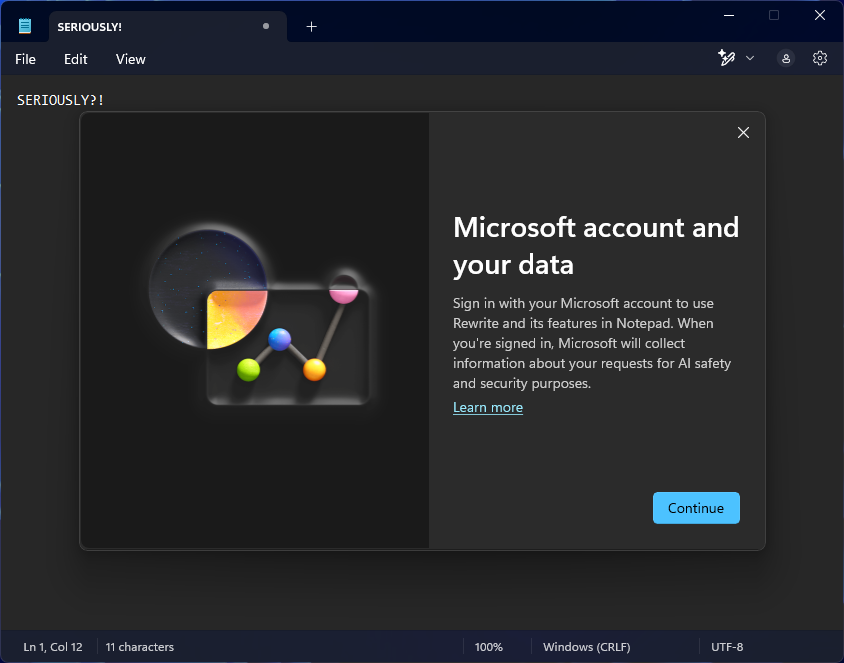
La comparsa della schermata in questione non ha fatto rabbrividire soltanto Bob Pony ma anche molti altri osservatori. Visto che il Blocco Note di Windows è comunemente utilizzato anche per gestire dati personali, informazioni riservate, password, credenziali di vario genere, file di configurazione e molto altro ancora.
La raccolta dei dati non avviene se non si abilita la funzione di riscrittura dei testi
È importante sottolineare, invece, che il Blocco Note resta sempre lo stesso, senza alcuno scambio di dati con server remoti se si sceglie di non attivare la funzione di riscrittura dei testi governata dall’intelligenza artificiale generativa.
La sua effettiva presenza è suggerita dalla comparsa dell’icona di una penna nella barra degli strumenti del Blocco Note, nell’angolo superiore destro.
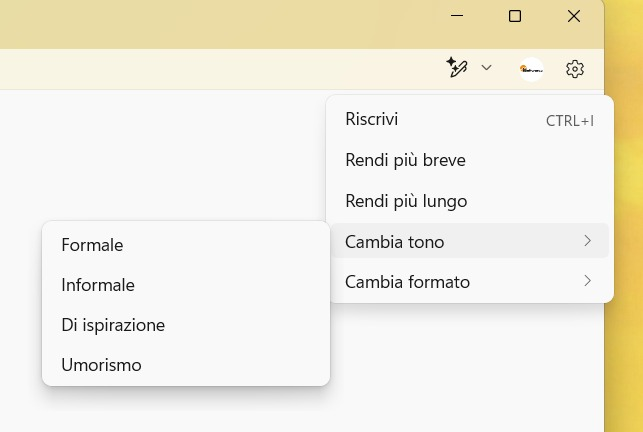
Per disattivare la riscrittura dei testi con il Blocco Note, basta fare clic sull’icona dell’ingranaggio, scorrere le opzioni fino a trovare Funzionalità di intelligenza artificiale quindi disattivare l'”interruttore” Riscrivi. Quando Riscrivi è disabilitato, nessuno dato è scambiato con i server remoti di Microsoft.
Era davvero necessario modificare il Blocco Note così profondamente?
Come avviene in qualsiasi browser Web, adesso si può premere CTRL+T per aprire una nuova scheda all’interno del Blocco Note così da poter modificare due o più file contemporaneamente. Premendo CTRL+W, si chiude immediatamente la scheda selezionata. Per tutti gli altri interventi possibili, basta fare riferimento al menu File. Il Blocco Note include ora anche un correttore ortografico integrato, utile per evitare errori durante la scrittura.
Tutte aggiunte sicuramente utili. Fa discutere invece la scelta dei tecnici Microsoft di inserire l’AI generativa in un programma basilare come il Blocco Note. Il sistema di rielaborazione dei testi avrebbe potuto essere offerto come una funzionalità a parte, un po’ come abbiamo fatto noi con la nostra applicazione per scrivere e migliorare i testi in Windows.
Va detto, tuttavia, che si tratta di un meccanismo attivabile opzionalmente e solo su richiesta. La funzione di riscrittura alimentata dall’AI non è ancora disponibile per tutti gli utenti e il suo rilascio avviene in più fasi. In un altro articolo avevamo già visto come attivare il Blocco Note di Windows 11 con IA integrata chiedendoci se rappresentasse più un’opportunità o una minaccia.
Simpatico apprendere che digitando alias nella casella di ricerca di Windows 11, quindi scegliendo Gestisci alias di esecuzione app e infine disattivando l’opzione Blocco Note, si ripristina il vecchio storico Notepad. La prova? Premete Windows+R e digitate notepad.exe.
/https://www.ilsoftware.it/app/uploads/2025/02/notepad-windows-11-blocco-note-login-account-microsoft.jpg)
/https://www.ilsoftware.it/app/uploads/2025/04/windows-11-funzionalita-rimosse.jpg)
/https://www.ilsoftware.it/app/uploads/2025/04/wp_drafter_476261.jpg)
/https://www.ilsoftware.it/app/uploads/2025/04/inetpub-giunzione-rischio-sicurezza.jpg)
/https://www.ilsoftware.it/app/uploads/2025/04/recall-windows-11-seconda-versione.jpg)